在数字化不断推进的今天,编程已经成为了许多领域不可或缺的技能。然而,对于经常需要在移动环境中工作的开发者来说,可能经常会面临没有电脑的情况。这时,如何...
2025-05-02 10 电脑
电脑菜单图标消失?原因及解决方法全解析!
在使用电脑过程中,我们时常会遇到一些令人头疼的小问题——菜单图标突然消失就是其中一例。这不仅影响到用户的操作体验,还可能暗示着一些更为严重的技术故障。为了帮助解决这一问题,本文将深入探讨电脑菜单图标消失的可能原因,并提供详细的操作步骤及常见问题解答,助力您快速恢复正常的工作环境。
菜单图标是操作系统提供给用户的直观操作界面,它的消失可能会让用户在寻找应用程序、文件夹或系统设置时感到困惑和不便。在深入分析问题原因之前,我们先来看看有哪些普遍的场景会遇到这一现象。
常见情况:
桌面图标莫名消失。
开始菜单中的应用程序图标不翼而飞。
系统托盘区域的图标也不见了。
文件资源管理器中的常用文件夹图标消失。

图标消失的原因是多方面的,了解这些原因有助于我们更有效地定位问题。以下列出了一些常见的原因:
1.系统文件损坏
系统文件可能会因为各种原因出现损坏,比如非正常关机、病毒攻击或硬件故障,这些都可能使系统图标文件受损,导致图标消失。
2.显示设置不当
用户可能在无意中调整了系统显示设置,如更改了图标大小、图标间距或者桌面布局,这些改变有时会导致图标看上去“消失”。
3.病毒或恶意软件
恶意软件可能会隐藏或删除系统图标,作为其攻击手段之一,以此来阻碍用户正常操作。
4.系统更新或软件冲突
系统在更新过程中,或者安装了与系统有冲突的软件后,也可能会导致图标显示问题。
5.用户界面个性化配置
有时用户在进行个性化设置时,可能会不小心开启了某些隐藏图标的功能,或是更改了图标显示设置。
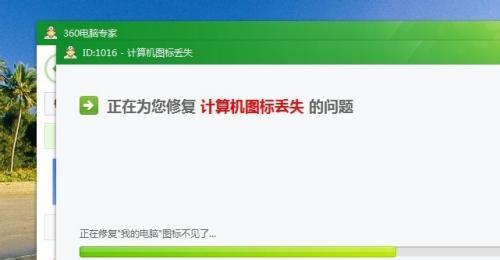
1.检查显示设置
检查显示设置是否被意外更改。在Windows系统中,右键点击桌面,选择“显示设置”查看图标大小和间距是否正常。
2.使用系统文件检查器
打开命令提示符(管理员模式),输入`sfc/scannow`命令,让系统自动检测并修复损坏的系统文件。
3.运行杀毒软件
运行您的杀毒软件进行全面扫描,确保没有病毒或恶意软件影响系统。
4.复位用户界面设置
如果问题依旧,尝试复位用户界面设置。在设置中找到个性化或系统设置,重置为默认状态。
5.手动创建快捷方式
如果某个程序的图标消失,可以在程序的安装目录里手动创建快捷方式到桌面或开始菜单。
6.重启电脑
简单且有效的方法是重启电脑。有时候,系统的小故障可以通过重启来解决。
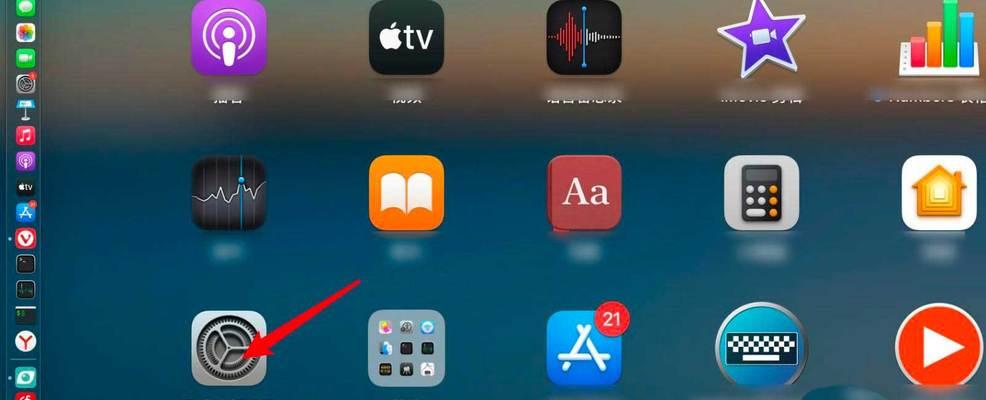
常见问题:
Q1:图标恢复后又不翼而飞,怎么办?
A1:可能是系统设置未保存,或有应用程序在后台进行图标更改。建议检查是否有相关的第三方软件,或在系统设置中寻找设置图标显示的选项。
Q2:如何防止图标频繁消失?
A2:定期备份系统设置,避免安装不明来源的软件,以及定期运行系统更新和防病毒软件,可以有效预防图标消失。
实用技巧:
定期使用系统还原功能,回到系统图标显示正常的旧版本。
利用快捷键Win+I快速打开“设置”页面,方便快捷地调整系统参数。
对于重要的系统工具和应用程序,建议在C盘以外的分区建立快捷方式,以减少系统分区问题带来的影响。
电脑菜单图标消失可能是由多种原因造成的,但无论是系统文件损坏、显示设置不当、病毒恶意软件的影响,还是系统更新引起的冲突,都可以通过一系列的检查和修复步骤来解决问题。通过上述方法,您可以找回丢失的图标,并采取措施防止未来类似问题的发生。如果遵循上述步骤后问题仍未解决,建议联系专业技术支持,以免造成更严重的系统问题。
标签: 电脑
版权声明:本文内容由互联网用户自发贡献,该文观点仅代表作者本人。本站仅提供信息存储空间服务,不拥有所有权,不承担相关法律责任。如发现本站有涉嫌抄袭侵权/违法违规的内容, 请发送邮件至 3561739510@qq.com 举报,一经查实,本站将立刻删除。
相关文章

在数字化不断推进的今天,编程已经成为了许多领域不可或缺的技能。然而,对于经常需要在移动环境中工作的开发者来说,可能经常会面临没有电脑的情况。这时,如何...
2025-05-02 10 电脑

随着移动办公的普及,华为笔记本电脑因其出色的性能和便捷性成为了许多用户的首选。然而,在使用过程中,遇到一些技术问题是在所难免的。特别是当我们需要在扣盖...
2025-04-30 17 电脑

开篇核心突出:本文将细致讲解如何使用华为电脑d14的扩展坞。不仅提供简单易行的使用步骤,还将涵盖相关的背景信息及常见问题解答,旨在为华为电脑d14用户...
2025-04-30 19 电脑

在我们的日常生活中,笔记本电脑已经成为了我们工作和学习中不可或缺的工具之一。然而,笔记本电脑的电池使用时间毕竟有限,一款方便的电脑移动电源就显得尤为重...
2025-04-30 19 电脑

在使用华为电脑时,我们经常需要使用到F键来实现特定功能。在键盘上,F键通常指的是功能键(FunctionKeys),分布在键盘的最顶端,从F1到F12...
2025-04-30 14 电脑

在当今这个信息化快速发展的时代,电脑已经成为我们工作和生活中不可或缺的一部分。对于电脑用户来说,定期升级电脑配件是提高工作效率和游戏体验的重要手段。如...
2025-04-30 13 电脑